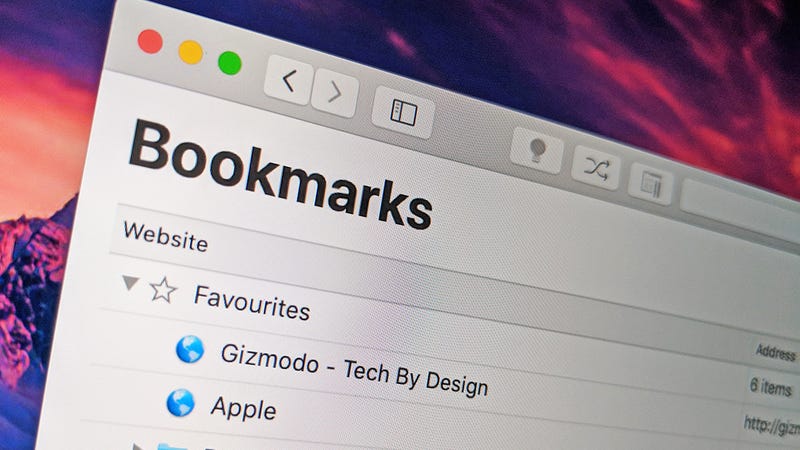 Photo: Gizmodo
Photo: Gizmodo
Entre lire-il-plus tard, les services, les réseaux sociaux, et la vitesse incroyable à laquelle un recherche sur Google permet de trouver l’information exacte que vous cherchez, les signets du navigateur sont devenus un oubli, une relique de la précédente ère d’internet. Mais la base de bookmarking outils intégrés à votre navigateur peut encore être très utile dans le moderne ère du web, et nous allons expliquer exactement comment faire de la plupart d’entre eux.
Nous allons couvrir toutes les options que vous avez pour Chrome, Firefox, Safari, et l’avantage ici, mais vous pouvez demander beaucoup de ces mêmes principes à d’autres navigateurs aussi. L’un des avantages de l’utilisation de signets est qu’ils sont infiniment flexible—vous pouvez les utiliser pour garder une trace de ce que vous voulez, comme vous voulez.
Les signets du navigateur sont presque aussi utile que beaucoup d’entre nous de trouver nos dossiers de signets bombé avec le poids de plusieurs dizaines ou même des centaines de joué les Url qui ne sont pas le type de commande. Pour faire le plus de signets, vous devez vous assurer qu’ils sont bien organisés.
Le signet des avantages
 Capture D’Écran: Gizmodo
Capture D’Écran: Gizmodo
Signets, plutôt bien évidemment, vous aider à garder une trace de trucs sur le web: Les applications que vous utilisez le plus souvent, les sites que vous avez besoin de charger régulièrement, les articles que vous souhaitez enregistrer pour la postérité, et ainsi de suite. Vous pouvez stocker jusqu’choses pour l’avenir ou des trucs dans le passé.
Commencez à taper une URL dans la barre d’adresse de votre navigateur, et entre les matchs de vos pages consultées récemment, vous verrez aussi des matchs de vos signets en haut de la liste qui descend en dessous de tout ce que vous signet est plus facile de revenir plus tard.
Puis il y a la synchronisation des signets, maintenant une fonctionnalité de chaque navigateur moderne. Vous pouvez obtenir auprès de signets à partir de plusieurs ordinateurs, plusieurs plates-formes, et plusieurs appareils, y compris votre smartphone, aussi longtemps que vous êtes connecté au bon compte. Ils peuvent aller partout avec vous, sans effort supplémentaire requis.
L’importation et l’exportation est (généralement) trop facile, avec un convenues d’un commun accord standard qui vous permet de déplacer des signets entre les navigateurs et entre les applications. Si vous décidez de changer de navigateur, alors vous pouvez apporter votre navigateurs avec le minimum de tracas.
Les outils intégrés
 Capture D’Écran: Gizmodo
Capture D’Écran: Gizmodo
Les grands noms de navigateurs ont des outils pour garder vos signets bien rangé. Créer un nouveau signet dans Chrome, cliquez sur l’icône en forme d’étoile à droite de la barre d’adresse, et vous pouvez assigner le nouveau signet dans un dossier tout de suite. Accéder à vos signets en ouvrant le menu google Chrome, puis en choisissant les Signets et le Gestionnaire de Signets (ou appuyer sur Ctrl+Shift+O (Windows) ou Option+Cmd+B sur un Mac).
Utilisez la boîte en haut à la recherche de vos signets, et le bouton menu en haut à droite pour ajouter de nouveaux signets, ajouter des dossiers de signets (très utile pour l’organisation), et l’importation et l’exportation de signets. Chaque signet a un bouton de menu à droite, que vous pouvez utiliser pour modifier et de supprimer des signets. Vous pouvez également cliquer et faire glisser dans la liste pour modifier leur ordre, ou de mettre des signets dans des dossiers.
Le menu Signets vous permet également d’afficher ou de masquer Chrome la barre de signets, un utile quai qui se trouve juste en dessous de la barre d’adresse. Les url peuvent être glissés ici-bas, si nécessaire (par l’intermédiaire de l’icône à gauche de l’URL elle-même) ainsi que d’ajouter de la façon normale. Cela signifie que votre plus important, les signets sont toujours facile d’accès.
 Capture D’Écran: Gizmodo
Capture D’Écran: Gizmodo
Si vous êtes un fan Firefox, utilisez l’étoile dans la barre d’adresse afin de définir un signet et le mettre dans un dossier si nécessaire. Vous pouvez trouver vos signets dans Mozilla navigateur dans de nombreuses façons: La Bibliothèque de l’option sur le menu Firefox, ou de la barre d’outils permet d’afficher ou de masquer la barre de favoris (en vertu de l’adresse de la zone) et les signets de la barre latérale. Vous pouvez également consulter votre gestionnaire de signets à partir de la même Bibliothèque et les Signets du menu ou en appuyant sur Ctrl+Maj+B (Cmd+Maj+B sur macOS).
Le pop-out gestionnaire de signets fenêtre vous donne le plus de contrôle. Vous pouvez renommer les signets, les mettre dans des dossiers différents, ou de les supprimer complètement. Firefox vous permet également d’ajouter des balises pour les signets, le rendant plus facile pour les retrouver plus tard, vous le verrez à la Recherche de Signets option en haut à droite.
Utilisez les options en haut de la boîte de dialogue importer ou exporter des signets, et de changer la façon dont les signets sont organisés à l’écran: ainsi Que leur ordonnancement basé sur le nom, vous pouvez les lister par les balises qui leur a été donnée, ou dans l’ordre où ils ont été ouvert pour la dernière fois (pratique pour trouver des signets que vous avez négligé ou n’en avez plus besoin).
 Capture D’Écran: Gizmodo
Capture D’Écran: GizmodoDans Microsoft Bord, les signets sont appelés favoris, et vous pouvez définir un nouveau favori en cliquant sur l’icône en forme d’étoile à droite de l’URL en haut du navigateur. Vous verrez aussi un des Favoris sur l’icône de la barre d’outils—cliquer sur ce fichier pour voir tous les signets que vous avez.
Ici, les signets s’affichent dans une fenêtre plutôt qu’un onglet séparé, et vous pouvez cliquer sur l’icône d’épingle (en haut à droite) si vous souhaitez conserver le volet ouvert en permanence. Les autres icônes en haut vous permettent de créer de nouveaux dossiers pour vos signets (ou via le volet des paramètres) d’importer ou d’exporter des signets.
Que le volet des paramètres a aussi une option pour Afficher la barre des favoris. Comme dans Chrome et Firefox, c’est un endroit pour mettre vos plus importants de signets, de ceux que vous allez être en cliquant sur chaque jour—les favoris peuvent être mises ici dès que vous créez, ou traîné à travers des Favoris du panneau sur le côté de la Pointe de l’interface.
 Capture D’Écran: Gizmodo
Capture D’Écran: Gizmodo
Ouvrez Safari sur mac et que vous avez un ensemble de Signets menu à jouer avec—ouvrir les Signets puis Afficher les Signets pour afficher le volet signets sur la gauche, ou cliquez sur Afficher la barre latérale sur l’icône de la barre d’outils. Cliquez et faites glisser pour déplacer les signets dans un ordre différent.
Pour créer un signet, il suffit de glisser une URL dans la barre latérale, soit à partir de la zone d’adresse en haut du navigateur ou en faisant glisser un lien à partir d’une page web que vous avez ouvertes. Pour ajouter la page en cours d’affichage de vos signets Safari, cliquez sur l’ Action que sur le bouton de barre d’outils, puis sélectionnez Ajouter un Signet.
Cmd+clic à l’intérieur de la barre latérale pour modifier un signet, ou pour ajouter un nouveau signet dossier à la liste. Pour un regard plus détaillé sur les signets stockés dans Safari, ouvrez le menu contextuel et choisissez Modifier les Signets (ou appuyez sur Option+Cmd+B). La fenêtre qui s’affiche vous permet de rechercher vos favoris, créer des dossiers de signets, de se déplacer autour de signets, et de modifier le signet titres et les Url.
La troisième partie aides
Vous n’avez pas à compliquer les questions quand il s’agit de signets, et beaucoup d’entre vous ne sera probablement obtenir le long bien avec le signet par défaut les options de gestion qui viennent avec votre navigateur. Si vous avez besoin de plus d’aide ou de fonctionnalités supplémentaires, cependant, alors qu’ils ne sont pas difficiles à trouver.
Pour Chrome, au niveau le plus fondamental, quelque chose comme Signets Récents permettra de trier vos signets par la date à laquelle ils ont été ajoutés, ce qui peut convenir à la façon dont vous travaillez mieux que celui par défaut. Sprucemarks est plus activement développés, outre les corrections de bugs, mais il fait un travail ordonné de tri des dossiers et des signets par date ou par URL, ainsi que par son nom.
 Capture D’Écran: Gizmodo
Capture D’Écran: Gizmodo
Quelques nouvelles de l’onglet remplacement intégrera vos signets dans une façon ou d’une autre—Atavi est l’un des meilleurs que nous avons rencontré, en ajoutant un accès rapide les options de la barre d’outils et la présentation de vos sites enregistrés avec un visuel de s’épanouir. En prime, il peut travailler sur plusieurs navigateurs.
Pour Firefox, par Défaut Dossier de Signets-t-on l’emploi définit l’emplacement où enregistrer les signets par défaut—mais le fait bien, alors que Pearltrees prend bookmarking une étape plus loin avec une interface visuelle pour l’enregistrement des sites web ainsi que des fichiers, des photos et des notes dans votre navigateur. Pour voir une tonne de signets sur l’écran à la fois, essayez de Groupe de Numérotation rapide.
Quand il s’agit de stimuler la fonctionnalité de signet, votre add-on et de l’extension des choix sont plus limités dans Microsoft Edge et Safari. Un outil que nous avons découvert que nous aimons, c’est EdgeManage: Il ajoute une tonne de fonctionnalités de Pointe n’ont pas encore, vous donnant un graphique de l’arborescence de vos sites enregistrés, vous permettant de les manipuler en lots, et plus encore.
 Capture D’Écran: Gizmodo
Capture D’Écran: GizmodoPuis il y a les apps que d’essayer et de remplacer les signets tout à fait. Vous vous êtes probablement familier avec les goûts de Poche et Instapaper, mais Toby est une intéressante nouvelle spin sur les signets: Il remplace la page nouvel onglet dans Chrome ou Firefox, vous permet de glisser les onglets ouverts dans des “collections” (pour le travail, les loisirs, la recherche, ou quoi que ce soit).
Booky.io, quant à lui, garde vos signets dans le cloud: vous devrez Vous habituer à la place de votre navigateur (Chrome extension est disponible), mais il met à vos signets dans un très joliment arrangé interface que vous pouvez obtenir à partir de n’importe quel appareil.
Partager Cette Histoire